
Tento software opraví běžné chyby počítače, ochrání vás před ztrátou souborů, malwarem, selháním hardwaru a optimalizuje váš počítač pro maximální výkon. Opravte problémy s počítačem a odstraňte viry nyní ve 3 snadných krocích:
- Stáhněte si Restoro PC Repair Tool který je dodáván s patentovanými technologiemi (patent k dispozici tady).
- Klepněte na Začni skenovat najít problémy se systémem Windows, které by mohly způsobovat problémy s počítačem.
- Klepněte na Opravit vše opravit problémy ovlivňující zabezpečení a výkon vašeho počítače
- Restoro byl stažen uživatelem 0 čtenáři tento měsíc.
Microsoft Outlook je jedním z nejpopulárnějších e-mailových klientů, ale uvedlo to mnoho uživatelů Něco se pokazilo a Outlook nemohl uložit nastavení vašeho účtu chyba. Tato chyba vám může zabránit v přijímání nových e-mailů, takže vám dnes ukážeme, jak ji opravit.
Opravit Něco se pokazilo a Outlook nemohl nastavit váš účet
- Použijte staré nastavení Outlooku
- Zakázat IPv6
- Upravte registr
- Aktualizujte sadu Microsoft Office
- Zkontrolujte svůj firewall
- Odeberte pověření aplikace Outlook
1. Použijte staré nastavení Outlooku
Pokud se chystáte Něco se pokazilo a Outlook nemohl uložit nastavení vašeho účtu Chyba, rychlým řešením je použití staré obrazovky účtu aplikace Outlook k opravě této chyby. Zde je postup, jak to udělat.
- Otevřeno Kontrolní panel. lis Windows klávesa + R, typ Řízení a udeřit Enter.
- V Kontrolní panel hledat, psát Výhled.

- Klikněte na Mail (Microsoft Outlook 2016) (32bitový).
- V Nastavení pošty - Outlook v okně klikněte na E-mailové účty.

- Z Karta E-mail, klikněte na Nový knoflík.
- Přidejte své jméno, e-mailovou adresu, heslo, zadejte heslo znovu a klikněte na Další.

- Pokud chcete nastavit e-mailový účet ručně pro Office 365, POP nebo IMAP nebo Exchange ActiveSync, vyberte Ruční nastavení nebo další typy serverů.
- Vyberte typ účtu a klikněte Další.
- Vyplňte údaje o účtu, jako jsou informace o uživateli, informace o serveru a přihlašovací údaje.
- Ujistěte se, že jste změnili Přístavy v případě potřeby pod Více nastavení.
Hledáte alternativu aplikace Outlook? Zde jsou některé z nejlepších e-mailových klientů, které byste měli vyzkoušet!
2. Zakázat IPv6
Ve výchozím nastavení systém Windows upřednostňuje adresy IPv6 před adresami IPv4. Protokol IPv6 však může vést k Něco se pokazilo a Outlook nemohl uložit nastavení vašeho účtu chyba. Podle těchto pokynů zakažte protokol IPv6 ve Windows.
- Jít do Podpora Microsoftu pro IPv6.
- Ze stránky si stáhněte jeden z nástrojů pro zakázání protokolu IPv6 v závislosti na vašich požadavcích.
- Spusťte stažený soubor a postupujte podle pokynů na obrazovce.
- Restartujte počítač a zkontrolujte všechna vylepšení.
3. Upravte registr
Něco se pokazilo a Outlook nemohl uložit nastavení vašeho účtu se může zobrazit, pokud váš záznam DNS není správně nastaven. Můžete upravit registr a přidat klíče registru a opravit problémy související s DNS.
Poznámka: Úpravy registru mohou způsobit problémy se systémem. Pokud si nejste jisti, jak správně upravit registr, vyhledejte pomoc odborníka.
- lis Windows Key + R. Typ Regedit v poli Spustit a stiskněte Enter.
- V Editor registru, přejděte na následující cestu:
HKEY_CURRENT_USER \ Software \ Microsoft \ Exchange
- Klikněte pravým tlačítkem na Výměna a vyberte Nová> DWORD (32bitová) hodnota.

- Klepněte pravým tlačítkem na nově vytvořenou hodnotu a vyberte Přejmenovat a přejmenujte jej na MapiHttpDisabled.
- Poklepejte na Mapihttpdisabled a vstoupit 1 tak jako Hodnotové údaje.

- Dále přejděte na následující cestu:
HKEY_CURRENT_USER \ SOFTWARE \ Microsoft \ Office \ 16.0 \ Outlook \ AutoDiscover
- Klikněte pravým tlačítkem na AutoDiscover a vyberte Nová> DWORD (32bitová) hodnota.
- Přejmenujte DWORD na ExcludeScpLookup.
- Poklepejte na ExcludeScpLookup a nastavte Hodnotové údaje na 1.
- Klikněte pravým tlačítkem na AutoDiscover znovu a vytvořte další dva Hodnoty DWORD a přejmenujte je na ExcludeHttpsRootDomain a ExcludeHttpRedirect.
- Nastav Hodnotové údaje pro oba klíče 1. Bude to vypadat na obrázku níže.

- Zavři Editor registru a restartujte počítač.
Po restartování zkuste znovu nastavit účet Outlook, abyste zjistili, zda je chyba vyřešena.
Spusťte skenování systému a objevte potenciální chyby

Stáhněte si Restoro
Nástroj pro opravu PC

Klepněte na Začni skenovat najít problémy se systémem Windows.

Klepněte na Opravit vše opravit problémy s patentovanými technologiemi.
Spusťte skenování počítače pomocí nástroje Restoro Repair Tool a vyhledejte chyby způsobující bezpečnostní problémy a zpomalení. Po dokončení skenování proces opravy nahradí poškozené soubory novými soubory a součástmi systému Windows.
Potřebujete najít konkrétní e-mailovou adresu? Zde je nejlepší software pro vyhledávání e-mailů, který můžete vyzkoušet!
4. Aktualizujte sadu Microsoft Office
Nejnovější verze Microsoft Office Suite může vydat nové aktualizace, které mohou tuto chybu opravit v Outlooku. Podle těchto pokynů si stáhněte nejnovější aktualizaci Office 365.
- Otevřete libovolnou aplikaci Office, například Word nebo Excel.
- Klikněte na Soubor a vyberte Účet.

- Vyhledejte sekci Aktualizace Office. Klikněte na Možnosti aktualizace a vyberte „Povolit aktualizace “.
- Microsoft Office nyní vyhledá všechny čekající aktualizace a navrhne je odpovídajícím způsobem stáhnout a nainstalovat.
- Po instalaci aktualizací restartujte počítač.
Zajistěte, aby vaše e-mailové zprávy zůstaly soukromé! Používejte šifrovaný e-mailový software
5. Zkontrolujte svůj firewall
Windows Defender firewall nebo firewall jiného výrobce Něco se pokazilo a Outlook nemohl uložit nastavení vašeho účtu. Chcete-li tento problém vyřešit, doporučujeme dočasně deaktivovat bránu firewall.
- Začněte deaktivací brány firewall v antiviru v nastavení.
- Dále zadejte Firewall ve vyhledávání /Cortana bar a otevřít Firewall a ochrana sítě.

- Klikněte na svůj aktuální Aktivní síť a deaktivovat Brána firewall systému Windows Defender.
6. Odeberte pověření aplikace Outlook
Windows 10 je dodáván s názvem správce hesel Správce pověření. Pokud máte přihlašovací údaje aplikace Outlook uložené ve Správci pověření a pokoušíte se přihlásit pomocí nového hesla, které byste mohli získat Něco se pokazilo a Outlook nemohl uložit nastavení vašeho účtu chyba.
Chcete-li to vyřešit, proveďte následující:
- V Cortana / Hledat typ tyče, Pověření a otevřít Správce pověření.
- Klikněte na Pověření Windows záložka.

- Rozbalte libovolné Pověření účtu Outlook.

- Klikněte na Odstranit a klikněte na OK.
Tady máte, měli byste být schopni opravit Něco se pokazilo chyba v Outlooku pomocí výše uvedených řešení.
SOUVISEJÍCÍ PŘÍBĚHY, KTERÉ SE VÁM MOHOU LÍBIT:
- Mohu obnovit staré e-maily služby Hotmail z aplikace Outlook?
- Nejlepší 4 software pro obnovení ztracených hesel e-mailových účtů
- Top 5 bezplatných e-mailových klientů pro zvýšení produktivity v roce 2019
 Stále máte problémy?Opravte je pomocí tohoto nástroje:
Stále máte problémy?Opravte je pomocí tohoto nástroje:
- Stáhněte si tento nástroj pro opravu PC hodnoceno skvěle na TrustPilot.com (stahování začíná na této stránce).
- Klepněte na Začni skenovat najít problémy se systémem Windows, které by mohly způsobovat problémy s počítačem.
- Klepněte na Opravit vše opravit problémy s patentovanými technologiemi (Exkluzivní sleva pro naše čtenáře).
Restoro byl stažen uživatelem 0 čtenáři tento měsíc.

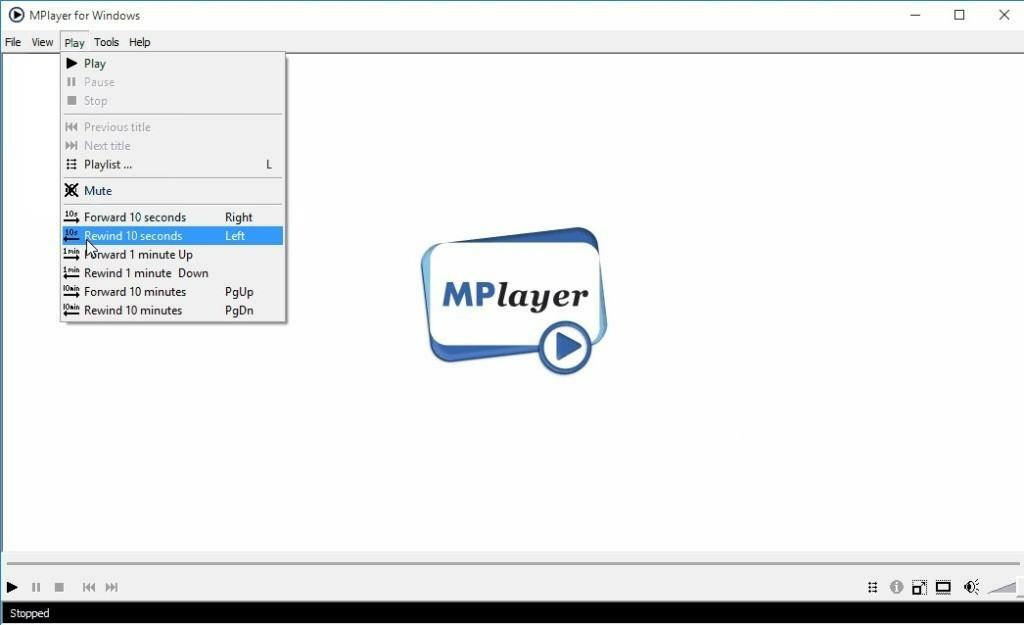
![3 nejlepší nabídky pro monitor s reproduktory [Průvodce 2021]](/f/4720b20b3d8a231ec96593faaf6bb876.jpg?width=300&height=460)